Chromebook을 별도의 화면이나 TV에 연결하는 방법

Chrome OS는 사용자가 Chromebook을 별도의 화면이나 TV에 연결할 수 있는 다양한 방법을 지원합니다.
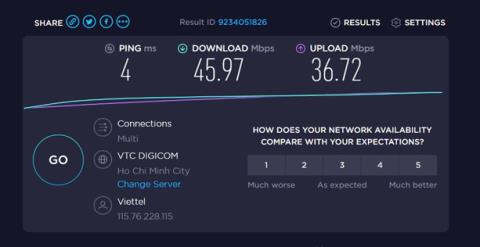
다음은 현재 두 가지 연결 유형인 Wi-Fi와 무선 네트워크의 장점/단점입니다.
데이터 전송 속도
최근 몇 년 동안 Wi-Fi는 150Mb/s 속도의 802.11n 표준 또는 최대 866.7Mb/s 속도의 802.11ac 표준을 통해 큰 발전을 이루었습니다 . Wi-Fi 6 의 이론적인 속도는 약 9.6Gb/s입니다. 그러나 Wi-Fi 네트워크의 속도는 항상 유선 네트워크보다 느립니다. 널리 사용되는 Cat5e 케이블 의 속도는 1Gb/s이며, Cat6 네트워크 케이블도 최대 10Gb/s의 속도를 가지며 Wi-Fi를 쉽게 "스모크"할 수 있습니다.
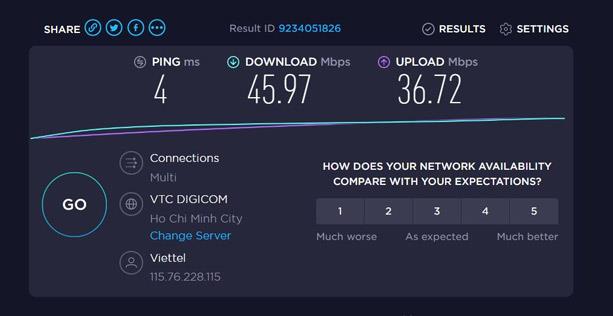
이론상이지만 실제로는 802.11n 표준의 최대 속도인 150Mb/s를 넘을 수 있는 인터넷 패키지가 거의 없기 때문에 유선 네트워크로 전환하더라도 인터넷 접속 속도는 그다지 빨리 늘어나지 않습니다.
따라서 Wi-Fi에 비해 케이블의 속도 이점은 집에 있는 여러 컴퓨터 간에 파일을 전송하기 위해 LAN을 생성해야 하는 경우에만 분명합니다. 케이블을 사용하면 하드웨어 속도를 최대한 활용하며 Wi-Fi보다 빠릅니다.
지연 시간
대기 시간은 시스템의 컴퓨터가 서버에 정보를 수신하거나 전송하는 데 걸리는 시간입니다. 게임에서 게이머는 대기 시간을 " 핑 "이라고 부릅니다. 지연 시간이 낮을수록 게임 플레이가 더 부드러워집니다. 핑을 가장 낮은 수준으로 낮추려면 Wi-Fi 대신 유선 네트워크를 사용해야 합니다.
명령 프롬프트를 사용하여 케이블과 Wi-Fi 연결 간의 핑 번호 차이를 확인할 수 있습니다. 수행 방법: 시작 메뉴 검색 표시줄에서 명령 프롬프트 열기 -> ping 192.168.1.1 또는 ping 192.168.0.1 입력 -> Enter.
평균 라인의 밀리초(ms)는 실제 핑 번호, 즉 컴퓨터에서 라우터까지의 지연 시간입니다. 차이점을 확인하려면 Wi-Fi로 한 번, 케이블로 한 번 테스트해 보세요.
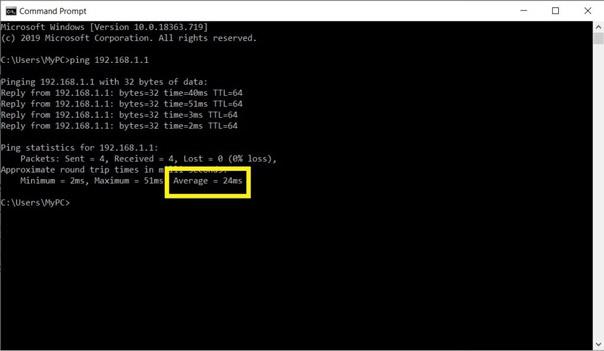
안정
Wi-Fi는 쉽게 차단되고(두꺼운 벽, 물체 등으로 인해) 간섭을 받기 때문에(이웃의 Wi-Fi 신호로 인해) 유선 네트워크만큼 안정적이지 않습니다. 이로 인해 연결 끊김, 높은 핑 및 인터넷 연결 속도 저하와 같은 몇 가지 문제가 발생하게 됩니다.
유선 네트워크를 사용하면 간섭 걱정 없이 케이블을 장치에 연결하고 사용하기만 하면 됩니다.
이동성과 편의성
지저분한 케이블에 비해 Wi-Fi는 확실히 훨씬 더 편리해 스마트폰, 태블릿, 노트북 장치의 이동성을 크게 높이는 데 도움이 될 것입니다.
즉, Wi-Fi는 편리함을 제공하는 반면 광섬유 케이블은 속도, 낮은 대기 시간 및 안정성이라는 이점을 제공합니다. PC가 한 대뿐이고 가장 원활한 게임 및 영화 감상 경험을 원한다면 광케이블을 사용하십시오. 노트북, 스마트폰 등 모바일 기기를 사용하는 경우 Wi-Fi가 더욱 합리적인 선택입니다.
| 이점 | 결함 | |
| 와이파이 네트워크 | 편리함과 이동성 | 간섭에 취약함 |
| 유선 네트워크 | 높은 데이터 전송 속도 낮은 대기 시간 더욱 안정적 |
이동성이 없습니다. 전선이 엉키게 됩니다. |
Chrome OS는 사용자가 Chromebook을 별도의 화면이나 TV에 연결할 수 있는 다양한 방법을 지원합니다.
iTop Data Recovery는 Windows 컴퓨터에서 삭제된 데이터를 복구하는 데 도움이 되는 소프트웨어입니다. 이 가이드에서는 iTop Data Recovery 사용 방법에 대해 자세히 설명합니다.
느린 PC와 Mac의 속도를 높이고 유지 관리하는 방법과 Cleaner One Pro와 같은 유용한 도구를 알아보세요.
MSIX는 LOB 애플리케이션부터 Microsoft Store, Store for Business 또는 기타 방법을 통해 배포되는 애플리케이션까지 지원하는 크로스 플랫폼 설치 관리자입니다.
컴퓨터 키보드가 작동을 멈춘 경우, 마우스나 터치 스크린을 사용하여 Windows에 로그인하는 방법을 알아보세요.
다행히 AMD Ryzen 프로세서를 실행하는 Windows 컴퓨터 사용자는 Ryzen Master를 사용하여 BIOS를 건드리지 않고도 RAM을 쉽게 오버클럭할 수 있습니다.
Microsoft Edge 브라우저는 명령 프롬프트와 같은 명령줄 도구에서 열 수 있도록 지원합니다. 명령줄에서 Edge 브라우저를 실행하는 방법과 URL을 여는 명령을 알아보세요.
이것은 컴퓨터에 가상 드라이브를 생성하는 많은 소프트웨어 중 5개입니다. 가상 드라이브 생성 소프트웨어를 통해 효율적으로 파일을 관리해 보세요.
Microsoft의 공식 Surface 하드웨어 테스트 도구인 Surface Diagnostic Toolkit을 Windows Store에서 다운로드하여 배터리 문제 해결 등의 필수 정보를 찾으세요.
바이러스가 USB 드라이브를 공격하면 USB 드라이브의 모든 데이터를 "먹거나" 숨길 수 있습니다. USB 드라이브의 숨겨진 파일과 폴더를 표시하는 방법은 LuckyTemplates의 아래 기사를 참조하세요.








